2023年6月21日发(作者:)
怎么把电脑视频投屏到智能电视盒⼦上?史上最详细多屏互动⽅法分享多屏互动是个什么东东呢?平时喜欢折腾的童鞋可能会了解⼀点,⼩编⽤通俗的话给⼤家解释下,多屏互动就是通过软件、协议,在同系统或者不同系统的智能硬件推送或者镜像播放。好吧,也不算太通俗。再解释⼀下,例如WINDOWS系统投射(镜像)⾄安卓(⼿机、平板、电视),安卓⼿机推送内容或者屏幕镜像⾄安卓端(智能机顶盒、电视)。其实⽬前多屏互动的精华就是⽆线推送投屏、镜像投屏,安卓投安卓,PC投射安卓,安卓投射PC,MAC投射安卓,安卓投射MAC。不说了,在说就把⾃个给绕进去了,⼩编是⼀个爱折腾的⽂艺⼯程男,从前到后从左到右,从古到今把⾃个折腾的多屏互动写⼀个简单⽽⼜详细的教程,连载给⼤家看⼀看。科技⼤善-多屏互动之评测第⼀章PC⽆线投射安卓端桌⾯镜像传输及扩展桌⾯⼩⽶盒⼦⼀只,WINDOWS电脑⼀个(MAC BOOK),49⼨彩电⼀台,⽀持5G路由器⼀只。第⼀步将电脑和⼩⽶盒⼦链接同⼀个路由同⼀⽹段5G信号内第⼆步开机,并进⼊⼩⽶盒⼦系统,选择“⽆线显⽰”功能,确认后出现“⽆线显⽰”,“客厅的⼩⽶盒⼦ 等待链接”第三步就是开始电脑操作了,⼩编的MACBOOK为了办公的习惯⽅便,安装了WIN10系统操作步骤是打开设置--系统--显⽰--⾃定义显⽰器下⽅选择”连接到⽆线显⽰器“右侧跳出半透明的⿊灰⾊选项,在同⼀个⽹络下即可搜索到“客厅的⼩⽶盒⼦”,点击连接即可进⾏连接。默认是镜像投屏,您也可以选择更改投屏模式,选项如上图右上⾓ 蓝⾊字体部分。WINDOWS10⾃带选项如下图,1.断开连接,2.复制(也就是PC画⾯镜像)3.扩展,被投射的电视端可以作为扩展屏幕使⽤,您可以移动媒体⽂件,默认右移动⾄扩展桌⾯。4.仅第⼆屏,选择此选项,笔记本或者WIN平板就会⿊屏或者不显⽰,所有内容由电视端(被投屏端)显⽰。镜像投影后的⾳频的处理教程如下:1.⾸先在PC右下⾓喇叭图标-右键-选择“打开⾳量合成器”2.第⼆步选择电视端声卡作为默认声卡。然后就完成了PC⾳频就转换成电视机⾳频了。但是!通过WINDOWS⾃带的投屏+⼩⽶投屏功能,⼩编操作后觉得有个缺点:屏幕扩展后,在扩展屏(电视机端)播放 1080P电影(播放软件拖到扩展电视屏幕上),完全不能展⽰1080P的魅⼒,画质特⾮常不理想,所以以上投屏教程操作只合适PPT演讲。为了更好的完美⽀持⼩编的⾼清⽆线影院梦(⼩编相信绝⼤部分80后、90后都会在PC上下载⾼清动作、爱情⼤⽚,难道不是吗?),不怕折腾的⼩编找到了更好的解决⽅法。继续向下看。2.⼩编⽤的这个软件名字叫AIRPIN。您可以百度搜索⼀下。AIRPIN应⽤⽂件分成2个,⼀个是安卓端的接受端APK,⼀个是PC端的EXE发送端。其它就不介绍了,EXE安装的时候,需要注意⼀点确定后,即可完成软件安装,在右下⾓软件图标右键推送媒体,可以看到局域⽹内很多设备,如图:注意:⼩编测试过此软件操作“屏幕镜像”功能,镜像画质尚可,只有⼀个问题,那么就是操作延迟相当的⾼,基本PC端操作5秒后,电视机屏幕才会开始同步。作为家庭影院测试,⼩编⽤了4K、1080P、720P的不同画质的⽚源进⾏测试,结果发现,在5G环境下,1080P及以下的画质的⽚源流畅传输推送播放。流畅播放,毫⽆压⼒。还可以利⽤智能电视机或者电视机顶盒的遥控器进⾏快进和后退。电脑PC端想要推送的话,只需按照下图操作即可。播放效果如下,绝对完美。PC 互动投屏 安卓篇 暂时写到这⾥。尽情关注第⼆篇 MAC OSX/IOS 投屏安卓。
2023年6月21日发(作者:)
怎么把电脑视频投屏到智能电视盒⼦上?史上最详细多屏互动⽅法分享多屏互动是个什么东东呢?平时喜欢折腾的童鞋可能会了解⼀点,⼩编⽤通俗的话给⼤家解释下,多屏互动就是通过软件、协议,在同系统或者不同系统的智能硬件推送或者镜像播放。好吧,也不算太通俗。再解释⼀下,例如WINDOWS系统投射(镜像)⾄安卓(⼿机、平板、电视),安卓⼿机推送内容或者屏幕镜像⾄安卓端(智能机顶盒、电视)。其实⽬前多屏互动的精华就是⽆线推送投屏、镜像投屏,安卓投安卓,PC投射安卓,安卓投射PC,MAC投射安卓,安卓投射MAC。不说了,在说就把⾃个给绕进去了,⼩编是⼀个爱折腾的⽂艺⼯程男,从前到后从左到右,从古到今把⾃个折腾的多屏互动写⼀个简单⽽⼜详细的教程,连载给⼤家看⼀看。科技⼤善-多屏互动之评测第⼀章PC⽆线投射安卓端桌⾯镜像传输及扩展桌⾯⼩⽶盒⼦⼀只,WINDOWS电脑⼀个(MAC BOOK),49⼨彩电⼀台,⽀持5G路由器⼀只。第⼀步将电脑和⼩⽶盒⼦链接同⼀个路由同⼀⽹段5G信号内第⼆步开机,并进⼊⼩⽶盒⼦系统,选择“⽆线显⽰”功能,确认后出现“⽆线显⽰”,“客厅的⼩⽶盒⼦ 等待链接”第三步就是开始电脑操作了,⼩编的MACBOOK为了办公的习惯⽅便,安装了WIN10系统操作步骤是打开设置--系统--显⽰--⾃定义显⽰器下⽅选择”连接到⽆线显⽰器“右侧跳出半透明的⿊灰⾊选项,在同⼀个⽹络下即可搜索到“客厅的⼩⽶盒⼦”,点击连接即可进⾏连接。默认是镜像投屏,您也可以选择更改投屏模式,选项如上图右上⾓ 蓝⾊字体部分。WINDOWS10⾃带选项如下图,1.断开连接,2.复制(也就是PC画⾯镜像)3.扩展,被投射的电视端可以作为扩展屏幕使⽤,您可以移动媒体⽂件,默认右移动⾄扩展桌⾯。4.仅第⼆屏,选择此选项,笔记本或者WIN平板就会⿊屏或者不显⽰,所有内容由电视端(被投屏端)显⽰。镜像投影后的⾳频的处理教程如下:1.⾸先在PC右下⾓喇叭图标-右键-选择“打开⾳量合成器”2.第⼆步选择电视端声卡作为默认声卡。然后就完成了PC⾳频就转换成电视机⾳频了。但是!通过WINDOWS⾃带的投屏+⼩⽶投屏功能,⼩编操作后觉得有个缺点:屏幕扩展后,在扩展屏(电视机端)播放 1080P电影(播放软件拖到扩展电视屏幕上),完全不能展⽰1080P的魅⼒,画质特⾮常不理想,所以以上投屏教程操作只合适PPT演讲。为了更好的完美⽀持⼩编的⾼清⽆线影院梦(⼩编相信绝⼤部分80后、90后都会在PC上下载⾼清动作、爱情⼤⽚,难道不是吗?),不怕折腾的⼩编找到了更好的解决⽅法。继续向下看。2.⼩编⽤的这个软件名字叫AIRPIN。您可以百度搜索⼀下。AIRPIN应⽤⽂件分成2个,⼀个是安卓端的接受端APK,⼀个是PC端的EXE发送端。其它就不介绍了,EXE安装的时候,需要注意⼀点确定后,即可完成软件安装,在右下⾓软件图标右键推送媒体,可以看到局域⽹内很多设备,如图:注意:⼩编测试过此软件操作“屏幕镜像”功能,镜像画质尚可,只有⼀个问题,那么就是操作延迟相当的⾼,基本PC端操作5秒后,电视机屏幕才会开始同步。作为家庭影院测试,⼩编⽤了4K、1080P、720P的不同画质的⽚源进⾏测试,结果发现,在5G环境下,1080P及以下的画质的⽚源流畅传输推送播放。流畅播放,毫⽆压⼒。还可以利⽤智能电视机或者电视机顶盒的遥控器进⾏快进和后退。电脑PC端想要推送的话,只需按照下图操作即可。播放效果如下,绝对完美。PC 互动投屏 安卓篇 暂时写到这⾥。尽情关注第⼆篇 MAC OSX/IOS 投屏安卓。




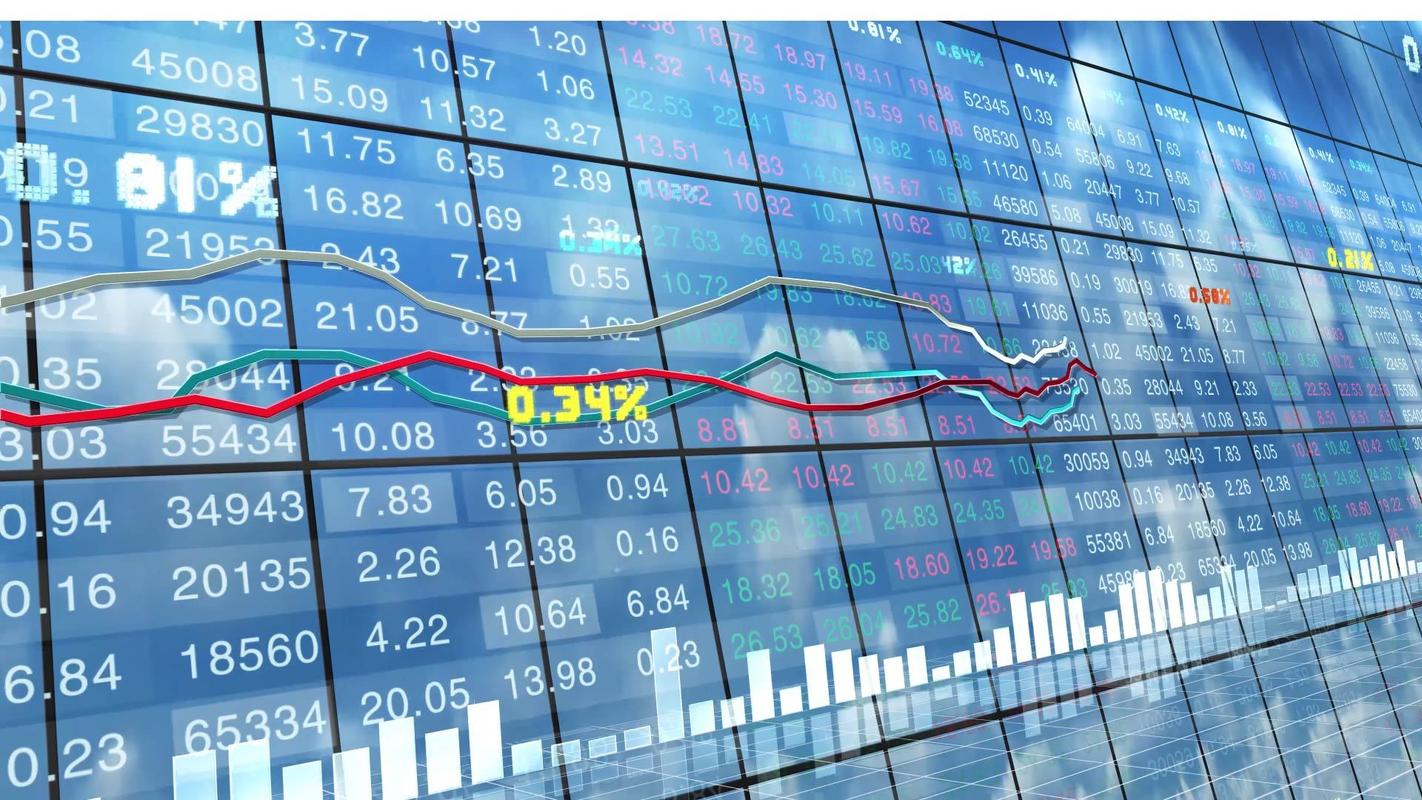



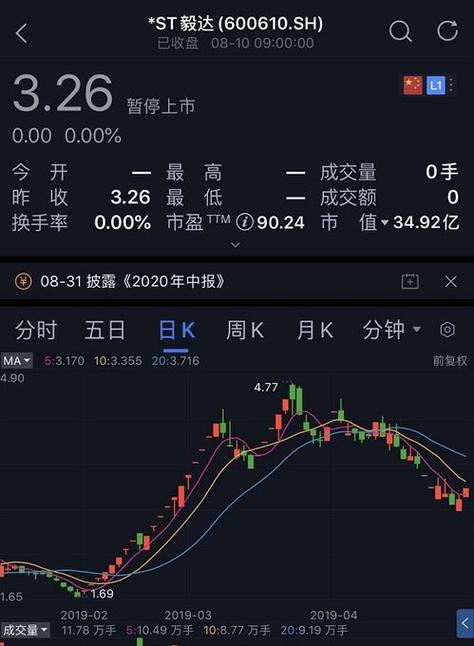













发布评论